WebMファイルとは?
WebMファイルを再生する方法は?
心配しないでください。この記事では、WebMフォーマットとは何か、最高のWebMプレーヤー、およびWebMファイルに関する他のヒントを示します。
WebMファイルとは
WebMファイルは、拡張子が.webmのビデオファイルです。その形式は、MKVファイル拡張子を使用する同じビデオ形式をベースにしています。

この記事では、無料動画エディター「MiniTool MovieMaker」でMLVファイルを編集する方法をご紹介します。
WebMファイルはVP8技術を使用してビデオを圧縮し、Ogg Vorbis形式にオーディオを圧縮します。つまり、WebMファイルは、H.264 / MPEG4-AVC規格の代替です。
一般的、WebMファイルはHTML5のvideoタグでストリーミング配信し、ほとんどのWebブラウザでサポートされています。たとえば、YouTubeには360pから高解像度までのWebMビデオが多くあります。それに、YouTubeの動画をWebMにダウンロードすることもできます。
WebMファイルを再生する方法
WebMファイルはHTML5でビデオストリーミングされているため、Webブラウザで再生できます。
- Google Chrome、Mozilla Firefox、Microsoft Edge、Operaのようなブラウザを開きます。(Safariは使用できません)。
- キーボードショートカットを使ってファイルブラウザを開きます。(Windows:Ctrl + Oキー、Mac:Cmd + Oキー)
- WebMファイルをダブルクリックして再生します。
ブラウザでWebMファイルを再生できない場合は、WebMプレーヤーを試してみてください。しかし、すべてのビデオプレーヤーがwebmファイルをサポートしているわけではありません。次に、macOSとWindows用の5つの最高の無料WebMプレーヤーを紹介します。
無料WebM再生ソフトトップ5
プレーヤーにはさまざまな種類がありますが、WebMファイルを再生するには、WebMプレーヤーの使用をお勧めします。これらのツールを使えば、何の問題もなく簡単にWebMファイルを再生することができます。
#1.MiniTool MovieMaker
MiniTool MovieMakerはウォーターマークなしの無料動画編集ソフトで、その強力な機能のため、ここでお勧めします。このフリーツールはムービーを作成、編集できるだけでなく、MKVプレーヤー、MP4プレーヤー、WebMプレーヤーなどの動画プレーヤーとしても使用できます。また、MiniTool MovieMakerはWebMを簡単に他の動画形式に変更することができます。WebMをGIFに変換することもできます。
MiniTool MovieMakerは無料、広告なし、バンドルなしのツールです。WebMファイルやその他のビデオファイル、オーディオファイルの再生に対応しています。
MiniTool MovieMakerクリックしてダウンロード100%クリーン&セーフ
WebMファイルを再生する方法
ステップ1. MiniTool MovieMakerをダウンロードしてインストールします。この無料動画プレーヤーをPCで起動し、「New Project」をクリックしてメインインターフェースに入ります。
ステップ2. 「Import Media Files」オプションをクリックしてWebMファイルをインポートします。
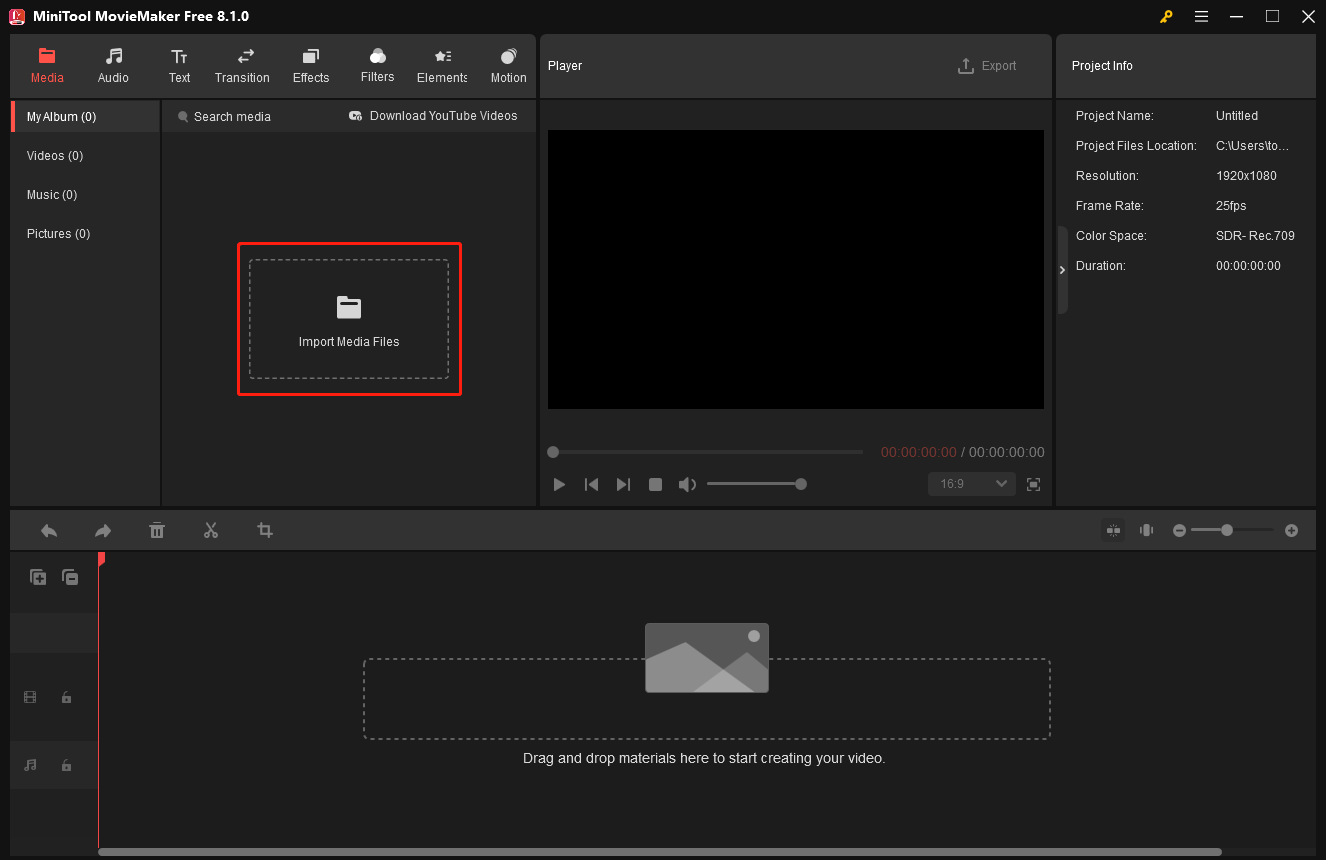
ステップ3. WebMファイルをタイムラインにドラッグ&ドロップし、プレビューウィンドウの左下隅にある再生ボタンをクリックします。さらに、プレビューウィンドウの右下隅にある「Full Screen」ボタンを選択することで、よりよくビデオを表示することができます。
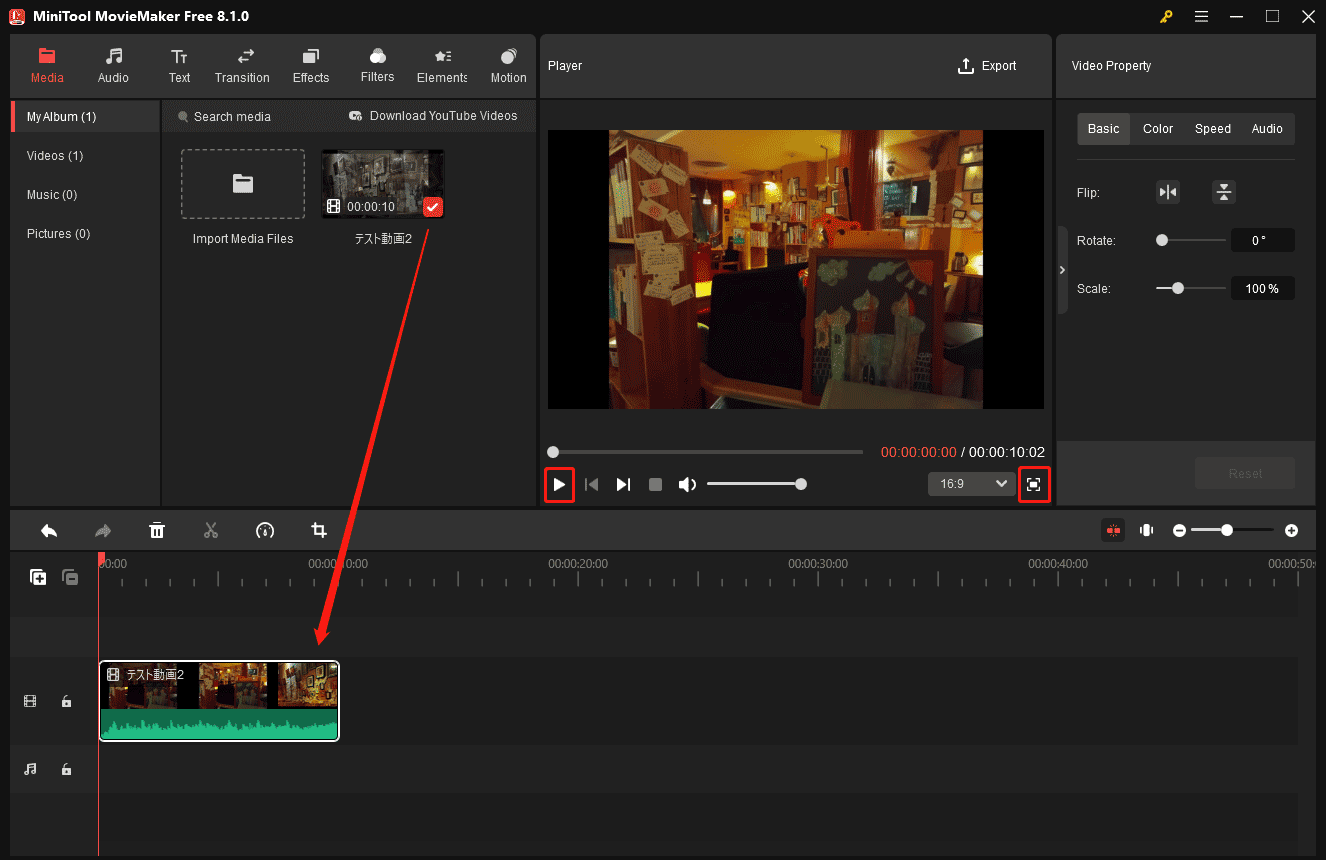
MiniTool MovieMakerを使えば、WebMファイルを簡単かつ迅速に開くことができます。正直なところ、MiniTool MovieMakerは優れた動画エディタであると同時に、WebMファイルや他の形式の動画用の素晴らしい動画プレーヤーでもあります。
メリット
- それは、無料、広告なし、バンドルなし、100%安全、ウォーターマークなしのWebM動画プレーヤー、WebM動画エディタ、およびWebMコンバータです。
- WebM、AVI、MP4、VOBなど多くの動画ファイル形式をサポートします。
- 簡単にムービーを作成、編集することができます。
- 動画形式、動画ビットレート、動画解像度、動画の品質を変更することができます。
デメリット
- 対応OSはWindowsのみです。
#2.Windows Media Player
Windowsでは、一般的に、動画ファイルの再生にWindows Media Playerを使用します。ただし、このプレーヤーが必要なオーディオおよびビデオコーデックを備えていない場合、WebMファイルを再生することはできません。Windows Media Player 12のユーザーはWebM Media Foundation Componentsををインストールする必要があり、以前のユーザーはWebM DirectShow Filtersをインストールする必要があります。
Windows Media Playerを開き、メディアライブラリ内のWebMファイルをダブルクリックすると、WebMファイルが再生されます。
メリット
- Windows Media Playerの見た目の変更に対応します。
- 動画やファイルの友人への共有に対応します。
- ストリーミングビデオの再生に対応します。
- wma、mp3、dat、amr、aviなど多くのフォーマットの再生に対応しています。
デメリット
- MKV形式はサポートしていません。
- 音を大きくする機能はありません。
#3.VLC
VLC Media Playerはクロスプラットフォームなフリーソフトで、Windows、Linux、Mac、iPhone、Androidに対応し、ほぼすべての動画フォーマットに対応しています。WebMプレーヤーとして使用することができます。字幕、オーディオ、ビデオの設定をサポートしています。
メリット
- ビデオの回転に対応します。
- マウスのジェスチャーでこのビデオプレーヤーを制御できます。
- PCの画面録画に対応します。
- 複数のビデオの同時再生に対応します。
デメリット
- メタデータの編集は、他のプレーヤーほど簡単ではありません。
#4.Miro
Miroは、オープンソースの無料音楽プレーヤーとビデオプレーヤーです。このプレイヤーは、幅広い範囲のオーディオファイルやビデオファイルの再生と、ビデオや音楽ライブラリの整理をサポートしています。iTunesよりも柔軟性の高いフリーソフトです。さらに、MiroはYouTubeのビデオダウンロードや動画フォーマットの変換も可能です。
メリット
- Windows、macOS、Linuxに対応します。
- YouTube、podcasts、Amazon、BitTorrentからビデオをダウンロードできます。
- ほぼすべてのビデオをMP4/H264に変換できます。
習得も操作も簡単です。
デメリット
- 4K以上の解像度を再生できません。
#5.5K Player
5K Playerは、8K 360度動画を含み、すべての一般的な音声ファイル形式の再生に対応する強力なメディアプレーヤーです。その上、ビデオコレクション全体の管理をサポートします。
5K Playerは、PCのビデオライブラリー全体を読み込みますので、ハードディスクから検索するのではなく、このプレーヤーから直接WebMファイルを選択してください。
さらに、5K Playerは、YouTube、Vimeo、Facebook、Dailymotionの動画のダウンロードに対応しています。この無料の5Kプレーヤーは、広告でサポートされています。ビデオを見るときには広告が表示されませんが、ライブラリーを検索したり、設定を調整したりするときに表示されることがあります。
メリット
- Windows 10/8/7/XP、Mac OS X 10.6以降に対応します。
- ロッシー/ロスレス音楽の再生に対応します。
- YouTube、Facebookなどからビデオをダウンロードできます。
デメリット
- 広告が含まれています。
WebMファイルを再生するには、MiniTool MovieMakerは本当に便利です。このフリーで使いやすいWebMプレーヤーを強くお勧めします。Twitterでシェア
WebMファイルに関するヒント
トップ5のWebMプレーヤーを紹介した後、さらに3つのコツを紹介します。
- WebMファイルを編集する方法は?
- WebMをMP4または他のビデオファイル形式に変換する方法は?
- YouTubeからWebMファイルをダウンロードするには?
次に、それらの答えを示します。
WebMファイルを編集する方法
MiniTool MovieMakerは Windows用の最高の無料WebMプレーヤーです。同時に、この無料プレイヤーは優れたWebMエディタでもあります。MiniTool MovieMakerは基本的な機能を提供し、WebMファイルを編集するのに役立つマルチトラック編集機能を搭載しています。
MiniTool MovieMakerのメインインターフェイスでは、メニューバーとツールバーに多くのオプションが表示されます。
- 動画にフェードイン、フェードアウト、ディゾルブなどのトランジションを追加できます。
- 複数のWebMファイルを結合したり、動画クリップを分割したり、トリミングしたり、回転したり、動画に音楽を追加したり、動画からバックグラウンドノイズをミュートしたりすることができます。
- 動画の品質、動画解像度、動画ビットレートなどを変更できます。
- 動画の速度を変更し、動画を逆再生することができます。
- 動画にタイトル、字幕、エンドクレジットなどのアニメーションテキストを追加できます。
- 高速かつ高品質でオーディオファイルにビデオを変換することができます。
例えば、動画にキャプションを追加したい場合、「Text」タブの「Caption」オプションをクリックします。タイムライン上の希望の動画に好きなキャプションをドラッグ&ドロップします(タイトルとエンドクレジットはそれぞれビデオの最初と最後に追加できます)。
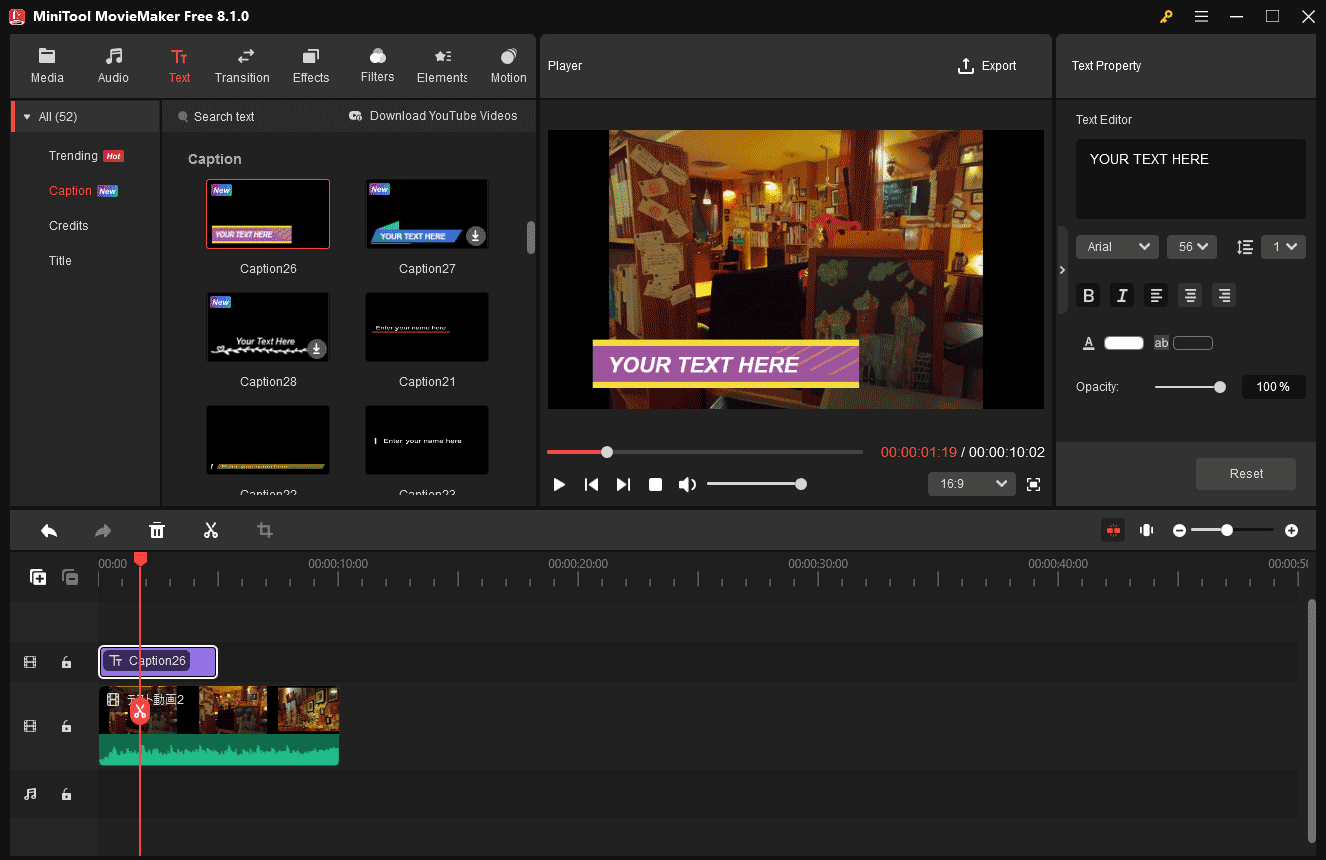
より多くの機能をお知りになりたい場合は、MiniTool MovieMakerをダウンロードしてお試しください。
MiniTool MovieMakerクリックしてダウンロード100%クリーン&セーフ
WebMをMP4に変換する方法
MP4とH.264は長年に渡って使用されているため、MP4形式が標準になります。それに対し、WebMファイルが人々に利用されるようになったのは、ごく最近のことです。
ほとんどのデバイスはMP4ビデオの再生に対応していますが、WebMファイルの再生と編集に対応していないものがあります。例えば、iphoneなどアップル社の端末は、WebMファイルをサポートしていません。したがって、WebMをMP4に変換することが必要な場合があります。
MiniTool MovieMakerはWebMプレイヤーとWebM 変換ソフトです。使用方法は次のようです。
- MiniTool MovieMakerを開き、WebMファイルをインポートします。
- WebMファイルをタイムラインにドラッグ&ドロップします。必要に応じて、ビデオのトリミング(不要な部分を削除)など、ビデオファイルを編集できます。
プレーヤーセクションの「Export」ボタンをクリックします。新しいエクスポートウィンドウで「MP4」形式を選択し、「Export」ボタンをクリックします。
詳しくは、「WebMをMP4に変換する方法」をご覧ください。
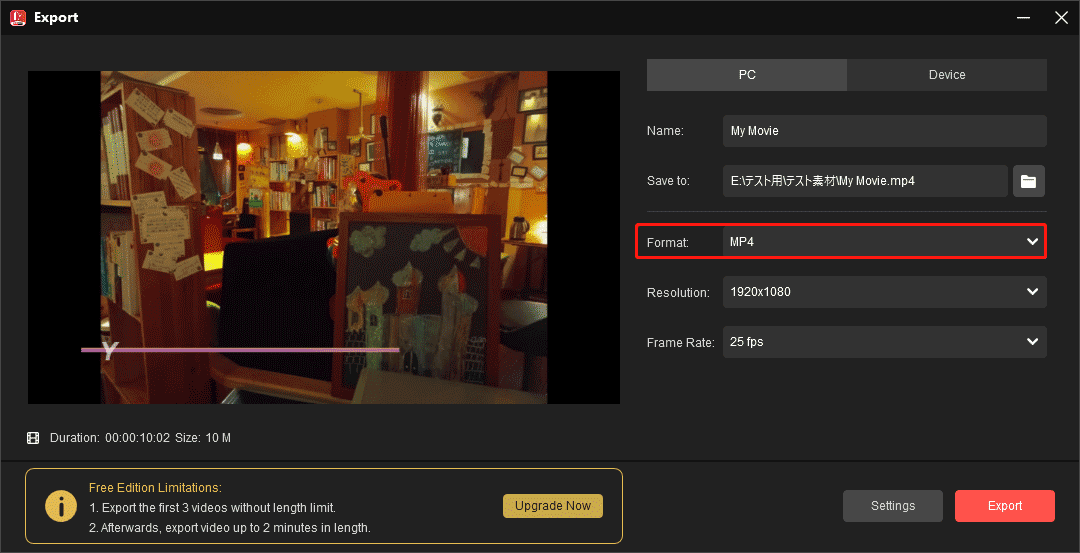
もちろん、このWebM変換ソフトはWebMをMP4、MKV、MP3などの形式に変換できます。または、MiniTool MovieMakerでMP4をWebMに変換することもできます。
MiniTool MovieMakerはメディアファイルの形式を変更したい場合に本当に便利です。迷わず選択してください!Twitterでシェア
WebMファイルをダウンロードする方法
YouTubeの動画をWebMにダウンロードするには、MiniTool Video Converterを試してみてください。この無料のYouTubeダウンローダソフトは、ビデオ、字幕、YouTubeの再生リストのダウンロードをサポートします。
MiniTool Video Converterクリックしてダウンロード100%クリーン&セーフ
ステップ1. MiniTool Video Converterをダウンロード、インストールし、開きます。
ステップ2. 「動画ダウンロード」オプションをクリックして、新しいインターフェースが表示されます。
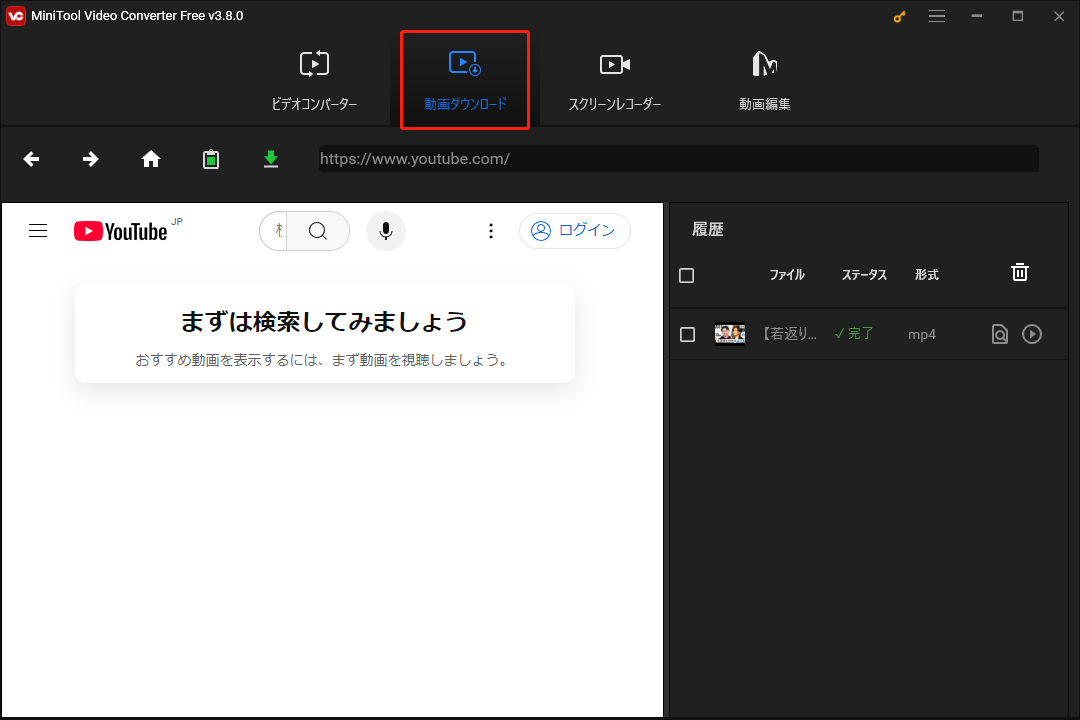
ステップ3. YouTubeでダウンロードしたい動画を検索し、動画のURLをコピーしてアドレスボックスに貼り付けます。
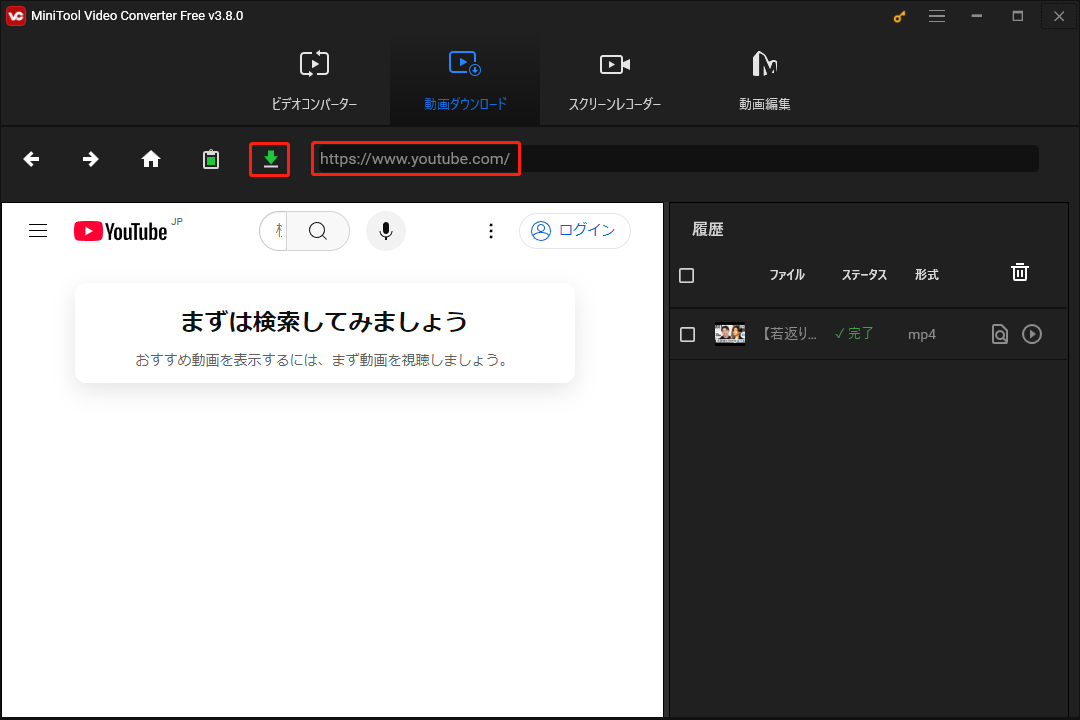
ステップ4. 動画のURLの横にあるダウンロードアイコンをクリックすると、新しいウィンドウがポップアップ表示されます。新しいウィンドウで、WebM形式を選択します。各WebM形式には異なる解像度設定があります。ニーズに応じて選択してください。最後に、「ダウンロード」をクリックして動画をWebM形式で保存します。
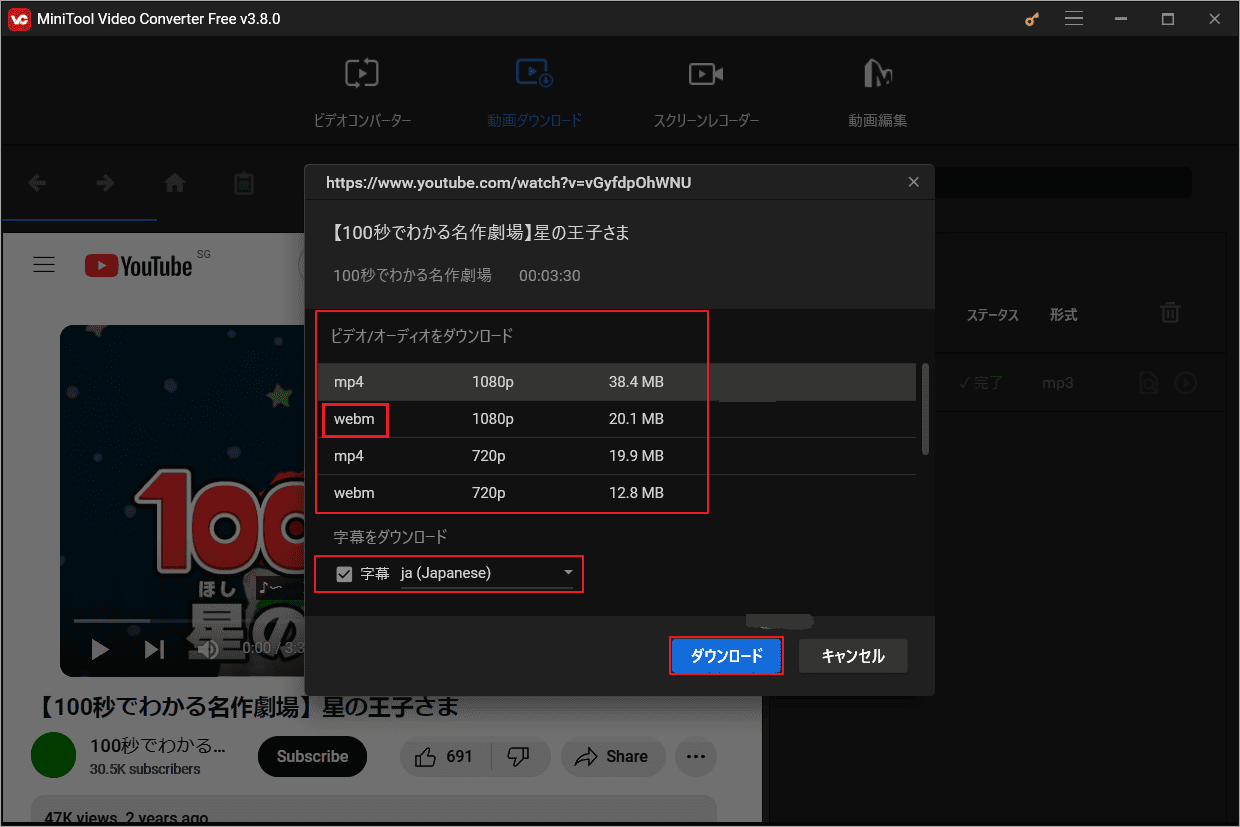
最後に
WebMビデオファイル形式は、他のビデオ形式に代わるオープンソース形式であり、インターネットビデオのファイル形式と広く見なされています。WebブラウザまたはWebMプレーヤーでWebMファイルを再生できます。
必要に応じて、以上のトップ5無料WebMプレイヤーから適切なプレイヤーを選択してください。MiniTool MovieMakerまたはMiniTool Video Converterの使用中に問題が発生した場合は、[email protected]までご連絡ください。




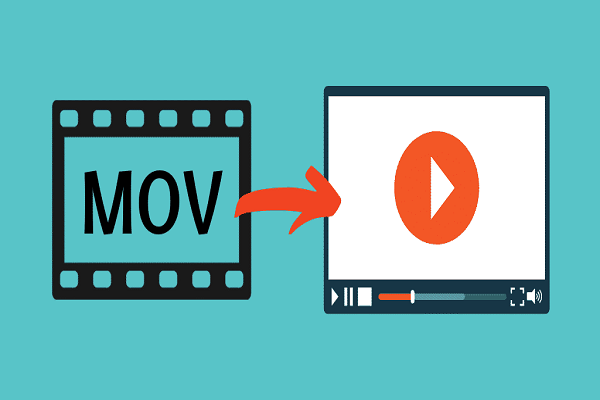


ユーザーコメント :